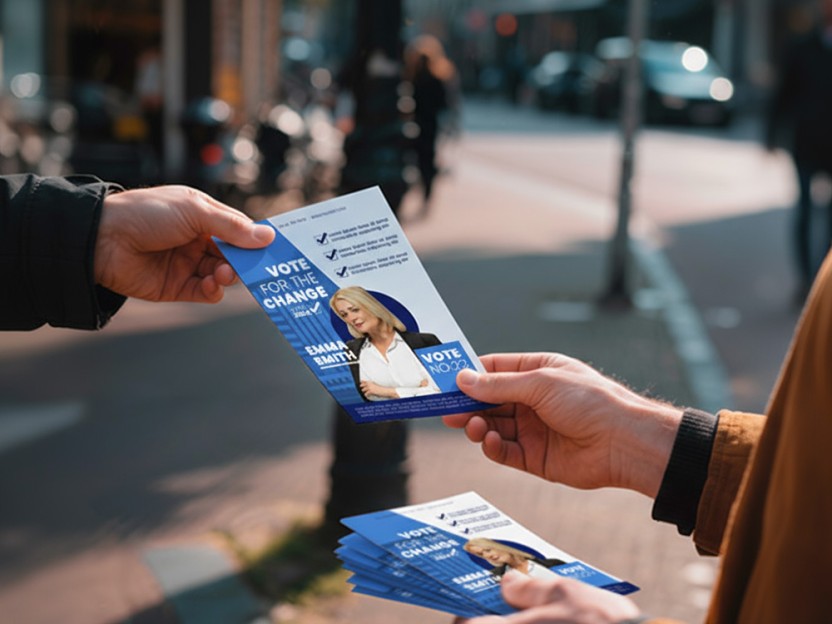Ontwerpen
Het installeren van de joboptions
Om goed drukwerk te kunnen produceren is het belangrijk dat je een goed PDF-bestand aanlevert. Als je met InDesign, Illustrator of Photoshop werkt, kun je dat op een extra gemakkelijke manier voor elkaar krijgen. Met de .joboptions-bestanden hoef je niet meer na te denken over de verschillende moeilijke instellingen. De joboptions onthoudt de verschillende instellingen van het drukbestand. Zo komt jouw drukbestand zonder problemen door het bestandscontrole systeem en kunnen wij snel overgaan tot productie. Dat maakt het voor iedereen net even wat makkelijker.
Windows joboptions instructies
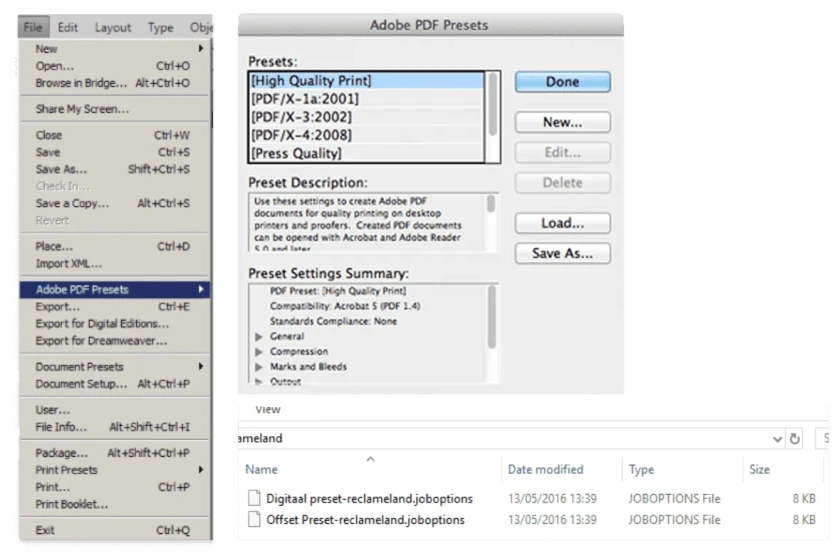
Zo gebruikt u joboptions in Windows:
- Open Illustrator, Photoshop of InDesign en ga naar File (Illustrator en Photoshop) of Edit (InDesign). Vervolgens kies je voor Adobe PDF Presets en selecteer je in het volgende venster Load. In het nieuw geopende venster zoek je het door jou gedownloade Reclameland Preset bestand. Afhankelijk van de bestelling, kies je voor Offset Preset of Digitaal Preset. Heb je het juiste bestand geselecteerd? Klik op Load om de preset toe te voegen.
- Nu kun je je ontwerp openen in InDesign, Photoshop of Illustrator. Bij het opslaan van het document ga je naar File. Bij Photoshop en Illustrator kies je voor Save As. Bij InDesign is dit Export. Er opent nu een nieuw venster. In dit venster kies je PDF als bestand structuur. Daarna klik je op Save. Er opent weer een nieuw venster, waar je bij Adobe PDF Preset het juiste bestand (Reclameland preset) selecteert. Gebruik je de voorinstellingen van Illustrator of InDesign? Let dan goed op de ingestelde afloopinstellingen.
- Als laatste klik je op Save PDF om het bestand op te slaan. Uploaden bij je bestelling en je bent klaar!
Download joboptions Windows
Apple joboptions instructies
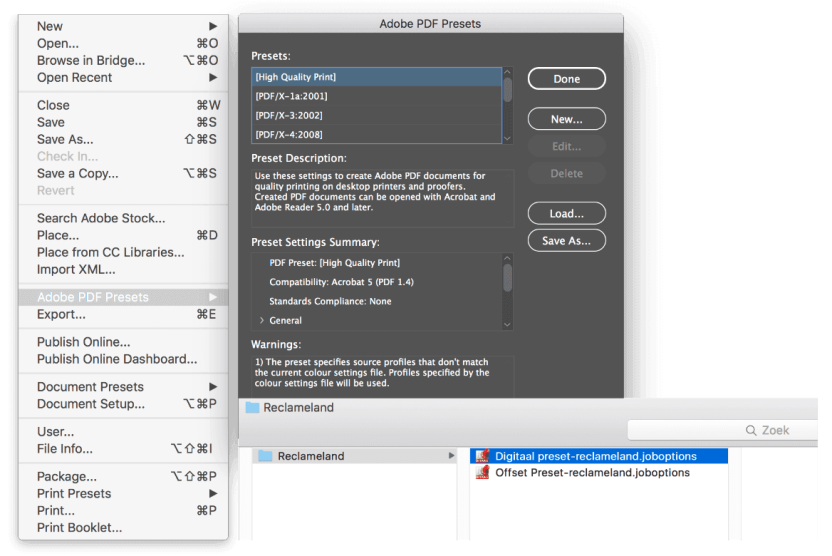
Zo gebruikt u joboptions op een iMac of MacBook:
- Open Illustrator, Photoshop of InDesign en ga naar File (Illustrator en Photoshop) of Edit (InDesign). Vervolgens kies je voor Adobe PDF Presets en selecteer je in het volgende venster Load. In het nieuw geopende venster zoek je het door jou gedownloade Reclameland Preset bestand. Afhankelijk van de bestelling, kies je voor Offset Preset of Digitaal Preset. Heb je het juiste bestand geselecteerd? Klik op Load om de preset toe te voegen.
- Nu kun je je ontwerp openen in InDesign, Photoshop of Illustrator. Bij het opslaan van het document ga je naar File. Bij Photoshop en Illustrator kies je voor Save As. Bij InDesign is dit Export. Er opent nu een nieuw venster. In dit venster kies je PDF als bestand structuur. Daarna klik je op Save. Er opent weer een nieuw venster, waar je bij Adobe PDF Preset het juiste bestand (Reclameland preset) selecteert. Gebruik je de voorinstellingen van Illustrator of InDesign? Let dan goed op de ingestelde afloopinstellingen.
- Als laatste klik je op Save PDF om het bestand op te slaan. Uploaden bij je bestelling en je bent klaar!
Nog meer verhalen
Wij raken niet uitgepraat